Emoji, başkalarıyla dil sorunu olmadan iletişim kurmanın eğlenceli bir yoludur. Sosyal ağ sitelerini, e-postaları, belgeleri, sunumları veya sohbetleri kullanıyor olsanız da, emoji düşüncelerinizi kolayca ifade etmenize yardımcı olur. Bununla birlikte, rutin işiniz için birincil olarak masaüstü bilgisayar veya dizüstü bilgisayar kullanıyorsanız, en sevdiğiniz emojiyi kullanmak kolay bir iş değildir. Neyse ki, en sevdiğiniz ifadeleri Chrome tarayıcısına eklemek için uzantıları kullanabilirsiniz . Bu yazıda, Google Chrome’da ücretsiz emoji klavye uzantılarının nasıl kullanılacağını açıklayacağız.
Windows ve Mac Emoji Klavyesini Kullanma
Emoji eklemek için emoji klavyesi veya alt kod kısayollarını kullanabilseniz de, Chrome tarayıcısında kullanmak yine de zor olacaktır. Bununla birlikte, yerleşik emoji klavyelerini kullanmak herhangi bir üçüncü taraf uzantısı sağlamaz.
Windows 10’da – emoji klavyesini açmak için “Win Tuşu + Noktalı Virgül veya Nokta” tuşlarına basın. İlgili emojileri filtrelemek için anahtar kelimeyi yazabilirsiniz.

Mac’te – Karakter Görüntüleyici uygulamasını açmak için “Command + Control + Space” tuşlarına basın. Bu uygulamadan emoji arayabilir ve ekleyebilirsiniz.
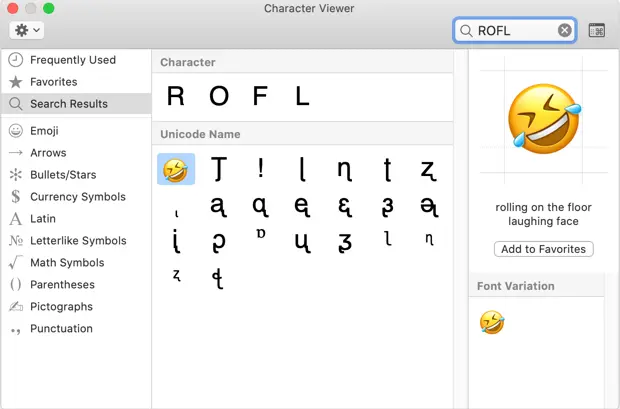
Google Chrome için En İyi Emoji Uzantıları
Chrome Web Mağazası’nda kullanılabilen yüzlerce emoji uzantısı vardır. Bazı uzantılar kapsamlı özelliklere sahip olmanıza izin verirken, çoğu basit ekleme işlevi sunar. Örneğin, JoyPixels tarafından hazırlanan Emoji Keyboard, Chrome’da emojiyi aramanıza ve eklemenize olanak tanır. “Chromoji – Emoji veya Google Chrome” gibi uzantılar, arama seçeneği olmadan görsel olarak emoji seçip eklemenize olanak tanıyan basitleştirilmiş bir arayüze sahipken.
Chrome için en iyi üç emoji uzantısını tartışalım:
- Chromoji – Google Chrome için Emoji
- Emoji Klavye – Coolsymbols tarafından Chrome için Emojiler
- JoyPixels’den Emoji Klavye
1. Chromoji – Google Chrome için Emoji
Chromoji , metin girişinin herhangi bir yerine emoji kopyalayıp eklemenize olanak tanıyan Chrome için basit bir uzantıdır. Kolay seçim için gruplar halinde kategorize edilmiş Unicode’dan ortak ifadelerin seçimini sunar.
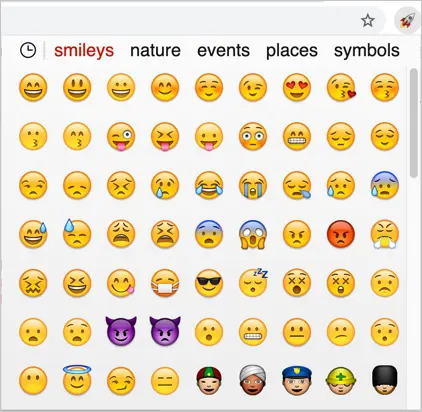
Uzantıyı yükledikten sonra, uzantı simgelerine tıklayın ve ardından panoya kopyalamak için favori emojinize tıklayın. Kopyalandıktan sonra, emojiyi belgelerinizin veya sohbet görüşmenizin herhangi bir yerine yapıştırabilirsiniz.
Uzantının ayarından Apple ve Google tarzı emojiyi ve boyutunu seçebilirsiniz. Ne yazık ki, Chromoji uzantısında herhangi bir arama kutusu bulunmuyor, bu da sembolü görsel olarak aramanız gerektiği anlamına geliyor. Ek olarak, uzantı, ayarlar sayfasından devre dışı bırakabileceğiniz daha az reklam gösterir.
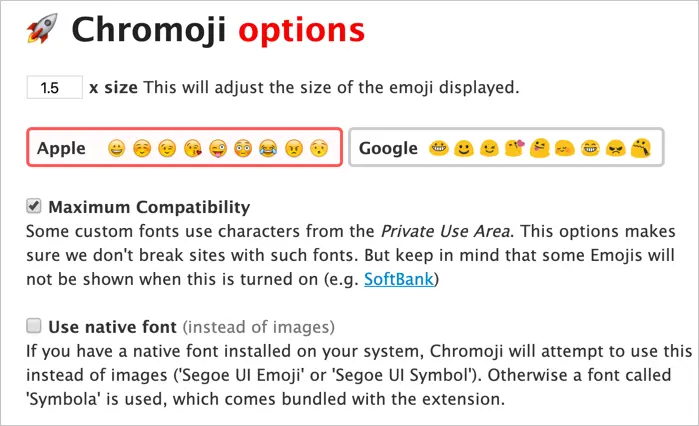
2. JoyPixels’den Emoji Klavyeleri
JoyPixels , istediğiniz ifadeleri aramanızı sağlayan nihai bir emoji klavyesidir. Emoji sembollerini aramanıza, cilt tonunu seçmenize ve kopyalama için uzantı içerisine metin mesajı yazmanıza olanak tanır. İstediğiniz yere yapıştırmak için emojiyi arayabilir ve kopyalayabilirsiniz. Diğer emoji klavyelerinin çoğunun aksine, JoyPixels reklamsız tamamen ücretsiz olmayı vaat ediyor. Ne yazık ki, bu uzantı neredeyse 75MB boyutundadır. Tarayıcınıza indirmek ve kurmak uzun zaman alacaktır. Ek olarak, daha büyük uzantılar da Chrome’un hızını düşürebilir.
3. Emoji Klavye – Chrome için Emojiler
Coolsymbols.com tarafından geliştirilen bu hafif ve eğlenceli uzantı , metin kutularına emoji eklemenizi sağlar. Chromoji ve JoyPixels uzantısına benzer geniş bir emoji yelpazesine sahiptir. Ancak, boyutu yalnızca 1,73 MB olduğu için bu uzantıyı birkaç saniye içinde yükleyebilirsiniz. Eklenecek ilgili emojileri aramak için bir arama kutunuz var. Ek olarak, seçilen emojiyi uzantının içindeki metin kutusunda da görüntüleyebilirsiniz.
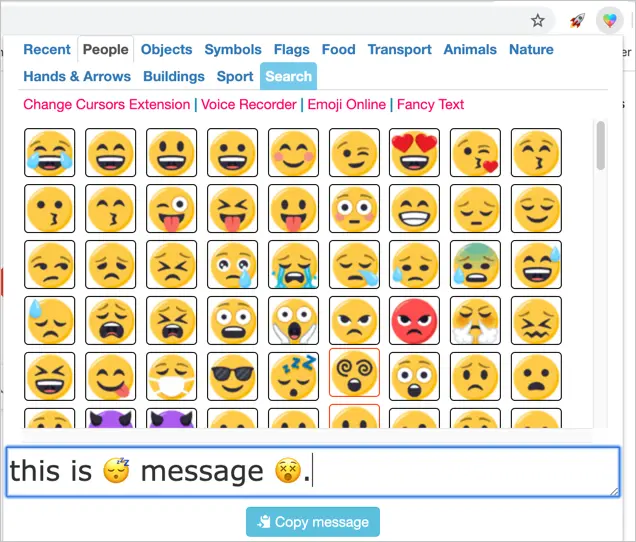
Emojiler de dahil olmak üzere cümlenin tamamını yazıp cümleyi Facebook, Twitter veya WhatsApp sohbetlerine yapıştırmak için kopyalamanız çok kullanışlıdır.
Chrome Emoji Uzantıları Nasıl Yüklenir?
Git Chrome Web Mağazası uzatma sayfası ve web mağazasından emojisi uzantıları için bakmak için arama kutusunu kullanın. “Emoji” veya “Emoji Keyboard” yazmanız, Chrome için en iyi emoji uzantılarının bir listesini görüntüleyecektir.
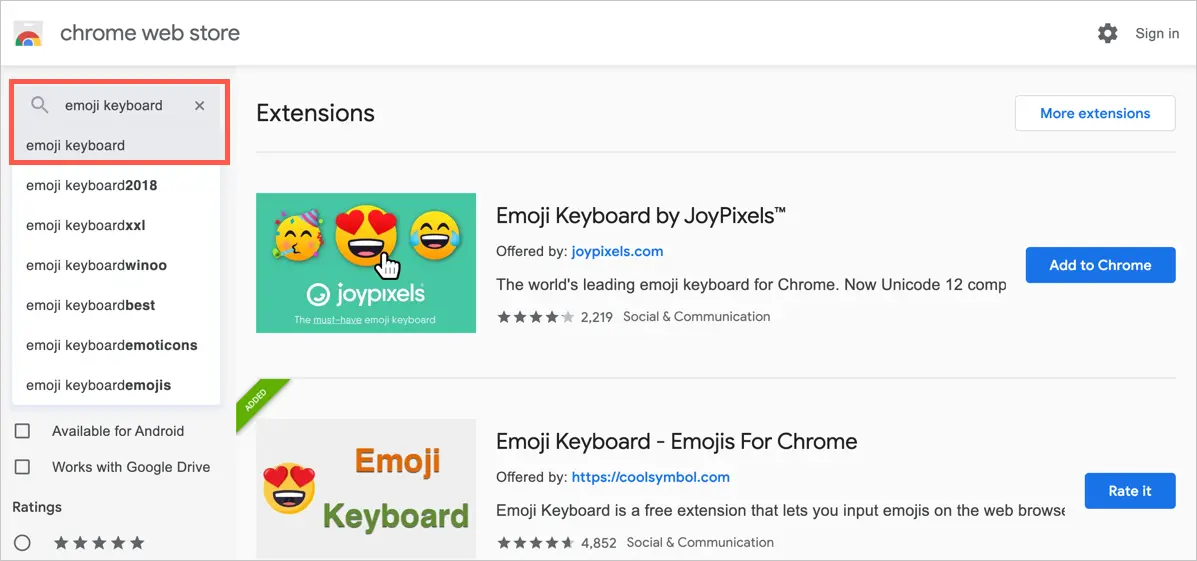
İstediğiniz uzantıyı seçin, örneğin “Emoji Klavye – Chrome için Emojiler”.
Uzantıyı tarayıcınıza eklemek için “Chrome’a Ekle” yi tıklayın. Chrome size bahseden bir bildirim gösterecek, uzantı “ziyaret ettiğiniz web sitelerindeki tüm verilerinizi okuyabilir ve değiştirebilir”. “Uzantı ekle” butonuna tıklayarak bunu kabul edebilirsiniz.
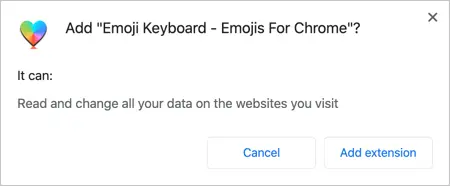
Emoji Keyboard uzantısının yüklenmesi birkaç dakika sürecektir. İşlem tamamlandığında, tarayıcınızın adres çubuğunun sağ tarafında bulunan uzantı simgesini görüntüleyebilirsiniz. Emoji klavyesini aşağıda gösterildiği gibi görüntülemek için simgeye tıklayabilirsiniz.
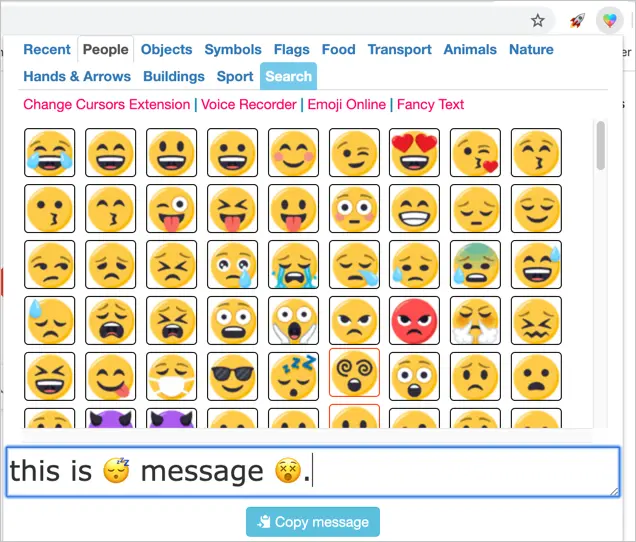
Sonuç
Chrome web mağazasında, ihtiyaçlarınıza uyacak çok sayıda emoji uzantısı vardır. Bu muhteşem klavyelerin kurulumu kolaydır ve bilgisayarınızı kullanırken çevrimiçi paylaştığınız mesajları tamamen değiştirir.



